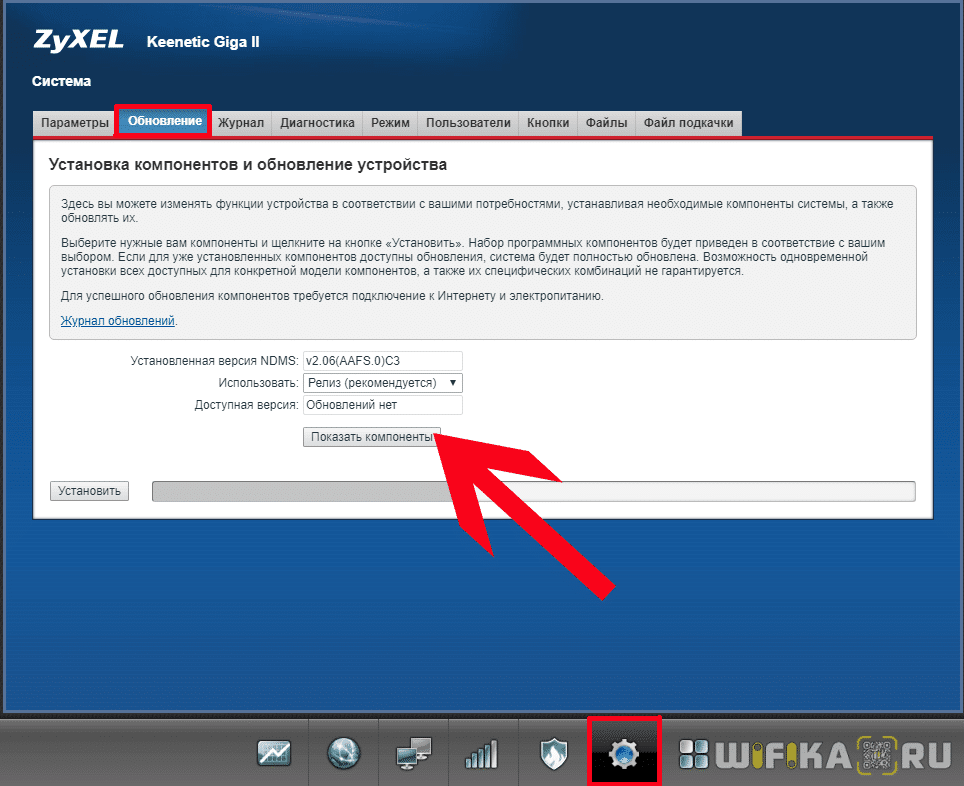Как Настроить DLNA и Samba Сервер на Роутере Zyxel Keenetic?
На чтение 3 мин Просмотров 17.6к. Опубликовано
Обновлено
Если в вашем роутере имеется USB порт, то могу с 99% вероятностью сказать, что с его помощью можно создать медиасервер и транслировать по технологии DLNA или Samba видео или графический контент на другие устройства, подключенные к данному роутеру. В этой статье я наглядно покажу, как запустить сервер DLNA или Samba на wifi роутере Zyxel Keenetic.
- Samba — это сервер для обмена любыми документами. То есть настроив его, мы получим доступ к накопителю, как к обычному сетевому устройству с папками, в которых находятся файлы.
- DLNA заточен под воспроизведение медиа-контента, то есть с его помощью удобнее транслировать аудио или видео на другое устройство с использованием специальных программ-проигрывателей. Подробнее про медиасервер DLNA читайте в другой статье.
Для того, чтобы организовать медиа сервер в своей локальной сети, необходимо соблюсти несколько условий:
- Роутер должен иметь функцию подключения USB накопителей
- Остальные устройства должны поддерживать технологию DLNA
Прежде, чем осуществить нашу затею, необходимо подключить и настроить флешку для работы с роутером. Подробно о том, как это сделать, я уже рассказывал в статье про FTP-сервер.
Samba и DLNA сервер на роутере Zyxel Keenetic
Для создания dlna или samba сервера на роутере Zyxel Keenetic должен быть установлен отдельный компонент — часто изначально он не входит в стоковую прошивку, но его можно скачать дополнительно. Для этого идем в раздел «Настройки», вкладка «Обновление» и жмем на кнопку «Показать компоненты».
Находим тут «DLNA-сервер» и активируем его галочкой. Также проставляем галочки на всех пунктах в разделе «USB Storage» для того, чтобы роутер мог читать флешки с любой файловой системой — FAT32, NTFS, HFS+, — а также для возможности настраивать права доступа к папкам.
И нажимаем на кнопку «Установить» — после перезагрузки в админке появятся необходимые нам разделы.
После подключения накопителя к USB порту роутера идем в меню «Приложения» и открываем вкладку «DLNA». Ставим флажок на «Включить», после чего нажимаем на кнопку выбора папки
Кликаем по строчке с нашим накопителем и далее нажимаем сразу на кнопку «Выбрать», чтобы добавить на сервер весь каталог, либо выбираем отдельную папку.
Далее нажимаем на кнопку «Добавить общую папку»
И таким же образом добавляем нужную папку, которая будет доступна в DLNA сервере Zyxel Keenetic. В поле «Тип» указываем, какие именно файлы будут индексироваться — любые, либо только Видео, Аудио или Фото.
В итоге получаем вот такую картину
После чего жмем на кнопку «Применить».
При этом также одновременно с DLNA на роутере Zyxel Keenetic запустится и Samba сервер. Доступ к ним будет осуществляться с логином и паролем от администратора маршрутизатора. Зайти в папки сервера можно как с компьютера — общие папки будут отображаться среди сетевых дисков в проводнике Windows
так и с телефона или ТВ.
Актуальные предложения:

Задать вопрос
- 10 лет занимается подключением и настройкой беспроводных систем
- Выпускник образовательного центра при МГТУ им. Баумана по специальностям «Сетевые операционные системы Wi-Fi», «Техническое обслуживание компьютеров», «IP-видеонаблюдение»
- Автор видеокурса «Все секреты Wi-Fi»
( 672 оценки, среднее 3 из 5 )
В наше время все больше людей создают свои домашние сети для обмена данными между устройствами. Однако, иногда возникают ситуации, когда необходимо подключить к сети устройство, которое не поддерживает новейшие технологии. В этом случае сервер Samba может стать незаменимым инструментом, позволяющим подключить все устройства к общей сети и обмениваться данными.
Samba — это свободное программное обеспечение, предоставляющее возможность обмена файлами между операционными системами Windows, Linux и macOS. Установка и настройка сервера Samba на роутере позволяет подключать к сети различные устройства, такие как компьютеры, ноутбуки, смартфоны, планшеты и телевизоры. Благодаря Samba все устройства в сети смогут обмениваться файлами и печатать на общем принтере.
Настройка сервера Samba на роутере происходит в несколько этапов. Сначала необходимо установить и настроить сам сервер на роутере. Затем необходимо создать пользователей и определить права доступа к файлам и папкам. После этого можно приступить к настройке клиентских устройств, чтобы они смогли подключиться к серверу и использовать общие ресурсы сети.
Необходимо помнить, что настройка сервера Samba может быть немного сложной для пользователей, не имеющих опыта работы с сетями. Однако, следуя этой пошаговой инструкции, вы сможете успешно настроить сервер и наслаждаться всеми преимуществами общей домашней сети.
Содержание
- Шаг 1: Подготовка роутера для настройки сервера Samba
- Шаг 2: Установка необходимых пакетов на роутер
- Шаг 3: Создание и настройка конфигурационного файла Samba
- Шаг 4: Создание пользователей и установка паролей
- Шаг 5: Настройка доступа к папкам и файлам на сервере Samba
Шаг 1: Подготовка роутера для настройки сервера Samba
Перед началом настройки сервера Samba, необходимо выполнить несколько подготовительных действий:
- Убедитесь, что ваш роутер поддерживает функцию установки сервера Samba. Некоторые модели роутеров не предоставляют такой возможности.
- Узнайте IP-адрес вашего роутера. Для этого можно воспользоваться командной строкой и выполнить команду «ipconfig» (для Windows) или «ifconfig» (для Linux).
- Подключитесь к административной панели роутера. Для этого введите IP-адрес роутера в адресной строке браузера.
- Войдите в административную панель роутера, используя свои учетные данные. Обычно это имя пользователя «admin» и пароль, указанный на задней панели роутера.
- Проверьте наличие необходимого программного обеспечения для настройки сервера Samba. Если оно отсутствует, загрузите его с официального сайта производителя роутера.
После выполнения этих шагов ваш роутер будет готов к настройке сервера Samba.
Шаг 2: Установка необходимых пакетов на роутер
Прежде чем настроить сервер Samba на роутере, необходимо установить несколько пакетов, которые позволят роутеру функционировать в качестве сервера файлов.
Для этого выполните следующие шаги:
- Откройте веб-интерфейс роутера в любом браузере, введя IP-адрес роутера в адресной строке.
- Войдите в систему под учетной записью администратора, используя логин и пароль, указанные в документации к роутеру.
- Перейдите в настройки пакетного менеджера, где можно установить новые пакеты. Обычно эти настройки находятся в разделе «Приложения» или «Пакетный менеджер».
- Найдите пакеты, необходимые для настройки сервера Samba. Обычно они называются «samba» или «samba-server». Выберите эти пакеты и нажмите кнопку «Установить».
- Дождитесь завершения установки пакетов на роутере. В это время роутер может потребовать перезагрузку, чтобы изменения вступили в силу.
После выполнения этих шагов на роутере будут установлены необходимые пакеты, и вы будете готовы переходить к следующему шагу настройки сервера Samba.
Шаг 3: Создание и настройка конфигурационного файла Samba
Для настройки сервера Samba на роутере необходимо создать и настроить конфигурационный файл Samba. Данный файл содержит параметры и настройки, которые определяют поведение сервера и доступ к сетевым ресурсам.
Для создания и настройки конфигурационного файла Samba выполните следующие действия:
- Откройте текстовый редактор на вашем компьютере.
- Создайте новый файл и сохраните его с именем «smb.conf».
- Откройте созданный файл в текстовом редакторе.
- Вставьте следующий пример базовой конфигурации Samba:
[global] workgroup = WORKGROUP server string = Samba Server %v netbios name = Samba security = user map to guest = bad user guest account = nobody [share] comment = Shared Folder path = /path/to/shared/folder browseable = yes guest ok = yes read only = no create mask = 0777 directory mask = 0777
В данном примере конфигурация Samba состоит из двух разделов: «global» и «share».
- Раздел «global» содержит настройки, общие для всего сервера.
- Раздел «share» определяет параметры для конкретного общего ресурса на сервере.
Для вашего сервера Samba вы можете настроить конфигурацию по вашим потребностям, включая создание новых общих ресурсов, установку различных параметров безопасности и т. д.
После внесения необходимых изменений в конфигурационный файл Samba сохраните его и закройте текстовый редактор.
Шаг 4: Создание пользователей и установка паролей
Для того чтобы пользоваться сервером Samba, необходимо создать пользователей и установить для них пароли. Это позволит им получить доступ к файлам и папкам на сервере.
Шаг 1: Откройте интерфейс администратора настроек роутера. Обычно для этого нужно ввести в адресной строке браузера IP-адрес роутера и авторизоваться.
Шаг 2: Перейдите в раздел «Настройки Samba» или «Общий доступ к файлам». В этом разделе должна быть возможность создания пользователей и установки паролей.
Шаг 3: Нажмите на кнопку «Создать пользователя» или аналогичную. В открывшемся окне введите имя пользователя и установите ему пароль. Придумайте надежный пароль, состоящий из букв, цифр и специальных символов.
Шаг 4: Повторите предыдущий шаг для каждого пользователя, которого вы хотите добавить.
Шаг 5: После создания всех пользователей и установки паролей, сохраните изменения и закройте интерфейс администратора.
Теперь пользователи смогут подключиться к серверу Samba, используя свои логины и пароли. Они смогут просматривать и редактировать файлы на сервере, а также сохранять на него свои данные.
Шаг 5: Настройка доступа к папкам и файлам на сервере Samba
После настройки базовых параметров сервера Samba на роутере необходимо настроить доступ к папкам и файлам для пользователей. Это позволит определить, кто и в какой мере может получить доступ к определенным ресурсам.
Для начала, откройте файл конфигурации Samba в текстовом редакторе. Найдите раздел, отвечающий за определение шар, как правило он находится в конце файла.
[myshare] comment = Моя общая папка path = /путь/к/папке valid users = имя_пользователя read only = no browsable = yes
В данном примере создается шара с названием «myshare», которая будет указывать на путь «/путь/к/папке». Значение «valid users» определяет, какие пользователи имеют доступ к шаре. Замените «имя_пользователя» на имя конкретного пользователя.
Также можно настроить разные уровни доступа к папке с помощью параметра «read only». Если установить значение «yes», пользователи смогут только просматривать содержимое папки, если «no» — пользователи смогут изменять файлы и создавать новые.
Для того, чтобы изменения вступили в силу, необходимо перезапустить сервис Samba командой:
/etc/init.d/samba restart
После этого пользователи смогут получить доступ к настроенным шарам и работать с файлами и папками на сервере Samba.
Не забудьте задать права доступа к папкам на уровне файловой системы, чтобы пользователи могли правильно работать с файлами и папками через Samba. Для этого используйте команду chmod.
Samba – это программное обеспечение, которое позволяет обмениваться файлами и папками между компьютерами в одной локальной сети. Для использования Samba на своем домашнем роутере необходимо выполнить несколько простых шагов.
Во-первых, убедитесь, что ваш роутер поддерживает работу с Samba. Эта информация может быть найдена в руководстве пользователя или на официальном веб-сайте производителя. Если ваш роутер поддерживает Samba, то перейдите ко второму шагу.
Во-вторых, подключитесь к административной панели своего роутера. Для этого откройте веб-браузер и введите IP-адрес роутера в адресной строке. Затем введите логин и пароль, указанные в руководстве пользователя или на наклейке на задней панели роутера.
В-третьих, найдите раздел настроек сетевого хранилища или файлового сервера. Обычно он находится в меню «Домашняя сеть» или «Настройки хранилища». Здесь вы сможете включить и настроить Samba, указав папки, которые вы хотите сделать общедоступными.
В-четвертых, сохраните изменения и перезагрузите роутер. После перезагрузки вы сможете подключиться к Samba с любого компьютера в вашей локальной сети, используя его IP-адрес и имя пользователя и пароль, указанные в настройках роутера.
Обратите внимание, что настройка роутера для работы с Samba может отличаться в зависимости от модели и производителя. Если у вас возникнут сложности, рекомендуется обратиться к руководству пользователя вашего роутера или к производителю для получения дополнительной информации и поддержки.
Содержание
- Подготовка к настройке
- Подключение к роутеру
- Проверка подключения
- Установка и настройка Samba
- Настройка доступа к папкам и файлам
- Тестирование работы Samba
Подготовка к настройке
Перед началом настройки необходимо убедиться, что у вас имеется следующее:
- Роутер с поддержкой функции Samba.
- Подключенное устройство для хранения данных, например, NAS или сетевой жесткий диск.
- Установленная операционная система с поддержкой Samba.
- Доступ к интерфейсу управления роутером (обычно осуществляется через браузер).
- Знание сетевых настроек, таких как IP-адрес, маска подсети и шлюз.
Перед началом настройки также рекомендуется создать резервную копию всех важных данных на подключенном устройстве для хранения данных, чтобы в случае каких-либо проблем можно было легко восстановить их.
Подключение к роутеру
Для настройки роутера для работы с Samba необходимо подключиться к нему через веб-интерфейс. Для этого выполните следующие действия:
Шаг 1: Откройте веб-браузер и введите IP-адрес роутера в строку адреса.
Примечание: IP-адрес роутера можно найти на наклейке на задней панели роутера или в документации к нему.
Шаг 2: Введите имя пользователя и пароль для доступа к роутеру. Если вы еще не настраивали роутер, используйте значения по умолчанию, указанные в документации.
Примечание: Чтобы обезопасить свою сеть, рекомендуется изменить пароль от управления роутером.
Шаг 3: После успешной аутентификации вы попадете в главное меню управления роутером.
Проверка подключения
После настройки роутера для работы с Samba необходимо проверить подключение и убедиться, что сетевое хранилище доступно для всех устройств в сети. Для этого выполните следующие шаги:
- Убедитесь, что все устройства подключены к одной сети и имеют доступ к интернету.
- Откройте проводник на компьютере или файловый менеджер на мобильном устройстве.
- В адресной строке введите IP-адрес роутера. Обычно это 192.168.0.1 или 192.168.1.1. Подробную информацию о IP-адресе вашего роутера можно найти в его настройках или документации.
- Если появится окно для ввода логина и пароля, введите данные администратора роутера.
- Проверьте, есть ли доступ к папке, которую вы создали для сетевого хранилища. Она должна отображаться в проводнике или файловом менеджере.
- Откройте эту папку и убедитесь, что вы можете создавать, изменять и удалять файлы внутри нее.
Если все шаги выполнены успешно и вы можете свободно работать с файлами на сетевом хранилище, то подключение настроено правильно. Если возникают проблемы, проверьте настройки роутера и убедитесь, что Samba включена и настроена правильно.
Установка и настройка Samba
Для начала установки и настройки Samba необходимо выполнить следующие шаги:
- Подключите роутер к компьютеру с помощью Ethernet-кабеля или подключите его к сети через Wi-Fi.
- Откройте веб-интерфейс роутера в браузере, введя IP-адрес роутера в адресной строке. Обычно IP-адрес роутера указан на его корпусе или в документации.
- Войдите в настройки роутера с помощью пользовательского имени и пароля. Для большинства роутеров стандартные учетные данные — «admin/admin» или «admin/password».
- Перейдите в раздел «Настройки сети» или аналогичный раздел сетевых настроек.
- Включите функцию Samba или «Сетевое хранилище» в настройках роутера. Обратитесь к документации роутера, если не можете найти данную опцию.
- Настройте доступ к папкам и файлам. Создайте новую папку или выберите существующую папку, которую вы хотите сделать общей для всех устройств в сети.
- Настройте пользователей и их права доступа к общей папке. Вы можете создать нового пользователя или использовать существующего пользователя.
- Сохраните настройки роутера и перезагрузите его.
После завершения этих шагов роутер будет настроен для работы с Samba и общая папка будет доступна для записи и чтения с любого устройства в сети.
Настройка доступа к папкам и файлам
После того, как вы настроили роутер для работы с Samba и подключили ваш компьютер к сети, вам необходимо настроить доступ к папкам и файлам на вашем компьютере.
1. Войдите в настройки роутера, для этого введите IP-адрес роутера в адресной строке вашего браузера. Обычно IP-адрес можно найти на задней панели роутера или в документации.
2. В настройках роутера найдите раздел «Сетевые настройки» или «Доступ к сети». Здесь вы найдете различные опции для настройки доступа к папкам и файлам.
3. Установите галочку рядом с опцией «Включить общий доступ» или «Разрешить доступ к папкам и файлам». Это позволит другим пользователям в сети получить доступ к вашим папкам и файлам.
4. Создайте новую папку, которую вы хотите сделать общедоступной. Щелкните правой кнопкой мыши на рабочем столе или в проводнике и выберите опцию «Создать новую папку». Дайте папке понятное имя.
5. Щелкните правой кнопкой мыши на созданной папке и выберите опцию «Свойства». В открывшемся окне выберите вкладку «Общий доступ». Здесь вы можете установить различные параметры доступа к папке.
6. Установите переключатель «Разрешить общий доступ к этой папке». Это позволит другим пользователям в сети просматривать и редактировать файлы в этой папке.
7. Выберите опцию «Разрешить чтение» или «Разрешить запись» в зависимости от того, какие права доступа вы хотите предоставить другим пользователям. Если вы хотите, чтобы другие пользователи могли только просматривать файлы, выберите опцию «Разрешить чтение». Если вы хотите, чтобы другие пользователи могли также редактировать файлы, выберите опцию «Разрешить запись».
8. Щелкните на кнопку «Применить» или «ОК», чтобы сохранить изменения и закрыть окно свойств.
Теперь другие пользователи в вашей сети смогут получить доступ к созданной папке и ее содержимому через Samba.
Обратите внимание, что настройки доступа могут отличаться в зависимости от модели и прошивки вашего роутера. Пожалуйста, обратитесь к документации вашего роутера для получения подробных инструкций по настройке доступа к папкам и файлам.
| Шаг | Описание |
|---|---|
| 1 | Войдите в настройки роутера |
| 2 | Найдите раздел «Сетевые настройки» или «Доступ к сети» |
| 3 | Установите галочку рядом с опцией «Включить общий доступ» |
| 4 | Создайте новую папку |
| 5 | Откройте свойства созданной папки |
| 6 | Установите переключатель «Разрешить общий доступ к этой папке» |
| 7 | Выберите опцию «Разрешить чтение» или «Разрешить запись» |
| 8 | Сохраните изменения и закройте окно свойств |
Тестирование работы Samba
После настройки роутера для работы с Samba необходимо протестировать корректность его работы. Для этого можно выполнить следующие шаги:
- Настройте свою систему на получение IP-адреса через DHCP (если она еще не настроена).
- Подключите устройство к локальной сети, используя порт Ethernet роутера.
- Откройте файловый менеджер на компьютере и проверьте наличие доступных сетевых ресурсов.
- Убедитесь, что ресурсы Samba отображаются в списке доступных сетевых мест.
- Попробуйте открыть и просмотреть файлы с Samba-сервера.
- Скопируйте файл с компьютера на Samba-сервер и убедитесь, что процесс проходит без ошибок.
- Проверьте, что другие устройства в локальной сети могут получить доступ к сетевым ресурсам.
Если все шаги прошли успешно — значит, настройка роутера для работы с Samba выполнена корректно, и вы можете использовать сетевые ресурсы на различных устройствах в локальной сети.
Сервер Samba — это программное обеспечение, которое позволяет вашему роутеру подключаться к локальной сети и обмениваться файлами с другими устройствами. Установка и настройка сервера Samba на роутере может быть полезна, если вы хотите создать сетевое хранилище для хранения и обмена файлами между компьютерами, печатать документы на сетевом принтере или передавать медиафайлы на медиаплееры и другие устройства в сети.
Процесс установки и настройки сервера Samba на роутере может различаться в зависимости от модели вашего роутера и операционной системы, которую вы используете. Однако, в общих чертах, процесс включает в себя следующие шаги:
- Установка сервера Samba на роутер.
- Настройка конфигурационного файла Samba.
- Настройка пользователей и разрешений доступа к файлам и папкам.
- Тестирование подключения к серверу Samba с других устройств в сети.
Следуя этим шагам, вы сможете настроить и установить сервер Samba на роутере, что даст вам возможность эффективно обмениваться файлами и ресурсами в вашей домашней сети.
Примечание: перед началом настройки и установки сервера Samba на роутере, рекомендуется ознакомиться с документацией вашего роутера и операционной системы, чтобы быть уверенным, что вы правильно выполняете все необходимые шаги.
Содержание
- Подготовка к установке Samba на роутере
- Выбор подходящей модели роутера
- Проверка доступности интерфейса роутера
- Установка необходимого программного обеспечения
- Загрузка и установка операционной системы
- Установка пакетов OpenSSH и Samba
- Конфигурирование Samba
- Создание и настройка файла smb.conf
- Создание и настройка пользователей
Подготовка к установке Samba на роутере
Шаг 1: Проверьте поддержку роутером установки Samba. Не все роутеры поддерживают установку и настройку сервера Samba, поэтому перед началом процесса установки важно убедиться, что ваш роутер поддерживает данную функцию. Обычно информацию о поддержке Samba можно найти в документации к роутеру или на официальном сайте производителя.
Шаг 2: Выполните обновление прошивки роутера. Некоторые старые версии прошивок роутеров могут не поддерживать установку Samba или иметь ограниченный функционал. Поэтому перед началом установки рекомендуется обновить прошивку роутера до последней доступной версии.
Шаг 3: Включите доступ к файловой системе роутера. Для установки и настройки сервера Samba необходимо иметь доступ к файловой системе роутера, поэтому убедитесь, что данная опция включена. В большинстве случаев доступ к файловой системе можно включить в настройках роутера или с помощью специального программного обеспечения, предоставляемого производителем.
Шаг 4: Определите локальный IP-адрес роутера. Чтобы настроить сервер Samba, вам понадобится знать локальный IP-адрес роутера. Обычно эту информацию можно найти в настройках роутера или в его документации. Запишите адрес для дальнейшей установки и настройки сервера Samba.
Шаг 5: Резервное копирование данных. Перед установкой Samba и внесением изменений в настройки роутера рекомендуется выполнить резервное копирование всех важных данных, хранящихся на роутере. Это позволит избежать потерю информации в случае возникновения проблем в процессе установки и настройки.
Выбор подходящей модели роутера
При выборе роутера для настройки и установки сервера Samba необходимо учесть несколько ключевых параметров:
- Производительность: обратите внимание на быстродействие роутера, его процессор и оперативную память, так как это прямо влияет на скорость работы сервера Samba.
- Поддержка Samba: убедитесь, что выбранный вами роутер поддерживает установку и настройку сервера Samba. Информацию об этом можно найти на официальном веб-сайте производителя или в документации к модели.
- Количество портов Ethernet: учтите количество устройств, которые вы хотите подключить к серверу Samba. Проверьте, что выбранный роутер имеет достаточное количество портов Ethernet для всех устройств.
- Наличие USB-порта: рассмотрите наличие USB-порта для подключения внешних накопителей, которые будут использоваться сервером Samba. USB-порт позволит подключить флешки, жесткие диски и другие устройства, которые можно будет использовать для обмена данными.
- Интерфейс управления: обратите внимание на интерфейс управления роутером. Он должен быть удобным в настройке и пользовании, чтобы вы смогли с легкостью настроить и управлять сервером Samba.
Тщательно анализируйте эти факторы при выборе роутера для установки и настройки сервера Samba, чтобы обеспечить стабильную и эффективную работу вашей сети.
Проверка доступности интерфейса роутера
Перед тем как приступить к настройке и установке сервера Samba на роутере, необходимо убедиться в доступности интерфейса роутера. Для этого выполните следующие шаги:
- Подключитесь к роутеру. Подключите свой компьютер к роутеру с помощью Ethernet-кабеля или используйте беспроводное подключение.
- Откройте веб-браузер. Запустите веб-браузер на вашем компьютере.
- Введите IP-адрес роутера. В адресной строке браузера введите IP-адрес роутера. Обычно адрес 192.168.0.1 или 192.168.1.1.
- Нажмите клавишу Enter. Нажмите клавишу Enter для перехода к странице входа в интерфейс роутера.
- Введите логин и пароль. Введите логин и пароль для доступа к интерфейсу роутера. Если вы не меняли эти данные, используйте стандартные, которые указаны в документации к роутеру.
- Авторизуйтесь. Нажмите кнопку «Войти» или аналогичную, чтобы авторизоваться в интерфейсе роутера.
Если вы успешно авторизовались и видите главную страницу интерфейса роутера, значит интерфейс доступен. Теперь вы можете приступить к настройке и установке сервера Samba.
Установка необходимого программного обеспечения
Для настройки и установки сервера Samba на роутере необходимо предварительно установить несколько программных компонентов:
1. Samba: Данное программное обеспечение является основой для сервера Samba и обеспечивает поддержку протоколов SMB/CIFS. С помощью команды установки пакетов, таких как apt-get, можно установить Samba на роутер.
2. Утилиты для Samba: В дополнение к основному пакету Samba, необходимо установить ряд дополнительных утилит, таких как smbclient и smbpasswd. Они позволяют управлять и осуществлять доступ к серверу Samba.
3. Опциональные пакеты: В зависимости от требований и потребностей, могут потребоваться дополнительные пакеты, такие как winbind (для обеспечения интеграции с Active Directory) или cifs-utils (для работы с файловыми системами CIFS).
Примечание: Установка необходимого программного обеспечения может отличаться в зависимости от операционной системы роутера. В данной инструкции представлен общий подход к установке на большинстве систем.
Загрузка и установка операционной системы
Выбор операционной системы зависит от индивидуальных предпочтений и требований пользователя. Наиболее распространенными операционными системами для серверов являются Linux-based дистрибутивы, такие как Ubuntu Server, CentOS, Debian и другие.
Для загрузки операционной системы необходимо:
- Посетить официальный веб-сайт выбранного дистрибутива;
- Перейти на страницу «Скачать» или «Загрузить»;
- Выбрать релиз операционной системы (стабильный или LTS-версию);
- Выбрать архитектуру системы (x86, x64 и т.д.);
- Скачать ISO-образ операционной системы на компьютер;
- Подготовить загрузочный носитель (DVD или USB-флешку) с ISO-образом;
- Загрузить компьютер с загрузочного носителя и следовать инструкциям по установке операционной системы.
В процессе установки операционной системы необходимо указать параметры настройки сети, включить необходимые модули и пакеты, создать учетную запись администратора и выполнить другие необходимые действия. После завершения установки операционной системы, можно приступить к настройке сервера Samba.
Важно: Перед установкой операционной системы рекомендуется ознакомиться с документацией по выбранному дистрибутиву, чтобы получить дополнительную информацию о процессе установки и настройке.
Установка пакетов OpenSSH и Samba
Для начала установки сервера Samba на роутер необходимо установить несколько пакетов, включая пакеты OpenSSH и Samba. Пакет OpenSSH позволяет обеспечить защищенное удаленное подключение к серверу, а пакет Samba предоставляет возможность обмениваться файлами и печатать через сеть.
Для установки пакетов OpenSSH и Samba на роутере с ОС на базе OpenWRT можно использовать следующие команды:
| opkg update | обновляет список пакетов |
| opkg install openssh-sftp-server | устанавливает пакет OpenSSH |
| opkg install samba36-server | устанавливает пакет Samba |
После успешной установки пакетов OpenSSH и Samba можно приступить к настройке и установке сервера Samba на роутере.
Конфигурирование Samba
Для начала настройки сервера Samba необходимо открыть файл конфигурации. Сам файл находится в директории /etc/samba и называется smb.conf. Для редактирования этого файла можно использовать любой текстовый редактор, например, nano или vi.
По умолчанию, в файле smb.conf уже содержатся некоторые настройки, но для нашей цели нам потребуется добавить некоторые значения. В самом начале файла обычно находятся глобальные настройки, которые применяются ко всем шарам (сетевым папкам) и пользователям. Например, вы можете указать имя рабочей группы или изменить логическое имя сетевого сервера.
После глобальных настроек идут настройки конкретных шар. Каждая шара описывается блоком, начинающимся с ключевого слова [название шары]. Внутри этого блока можно указать различные параметры для конкретной шары, например, путь до папки, разрешения доступа или список пользователей, которым разрешен доступ.
После проведения всех необходимых изменений, сохраните файл smb.conf и перезапустите службу Samba, чтобы изменения вступили в силу. Для перезапуска службы введите следующую команду в терминале:
sudo service smbd restart
Теперь ваш сервер Samba настроен и готов к использованию. Вы можете подключиться к шарам (сетевым папкам) с других устройств в локальной сети, используя учетные данные, указанные в файле smb.conf.
Создание и настройка файла smb.conf
1. Для начала настройки сервера Samba необходимо создать и отредактировать файл smb.conf.
2. Откройте терминал и выполните команду:
sudo nano /etc/samba/smb.conf
3. В открывшемся текстовом редакторе smb.conf выполните следующие настройки:
— Установите имя рабочей группы, указав параметр:
workgroup = ИМЯ_РАБОЧЕЙ_ГРУППЫ
— Добавьте секцию [global] для глобальных настроек, например:
[global]
workgroup = MYGROUP
server string = Samba Server
security = user
— Добавьте секцию [share] для настройки общей папки, к которой будут иметь доступ все пользователи:
[share]
comment = Shared Folder
path = /путь/к/папке
public = yes
writable = yes
— Если требуется добавить дополнительные настройки доступа, можно использовать специальные секции, например [user1] для настройки доступа только для пользователя user1.
4. Сохраните изменения и закройте текстовый редактор.
5. Проверьте, содержит ли файл smb.conf синтаксические ошибки, выполнив команду:
testparm
6. Если тест прошел успешно, выполните команду:
sudo systemctl restart smbd
7. Файл smb.conf готов к использованию, и настройка сервера Samba на роутере завершена.
Создание и настройка пользователей
После установки и настройки сервера Samba на роутере необходимо создать и настроить пользователей, которым будет предоставлен доступ к файлам и папкам на сервере.
Для создания нового пользователя в Samba можно использовать команду smbpasswd -a <имя_пользователя>. После выполнения данной команды система запросит ввод пароля для нового пользователя. При вводе пароля необходимо учесть требования безопасности, чтобы пароль был достаточно надежным.
После создания нового пользователя необходимо присвоить ему права доступа к нужным папкам и файлам. Для этого можно воспользоваться командой chmod, указав нужные параметры, например:
- chmod u+rwx <имя_пользователя> <папка/файл> — предоставить пользователю права на чтение, запись и выполнение файла или папки;
- chmod g+rw <имя_пользователя> <папка/файл> — предоставить группе, к которой принадлежит пользователь, права на чтение и запись файла или папки;
- chmod o-rx <папка/файл> — запретить доступ другим пользователям на чтение и выполнение файла или папки.
После настройки прав доступа необходимо выполнить команду service smb restart, чтобы изменения вступили в силу.
Важно помнить, что при настройке пользователей и прав доступа необходимо обеспечить достаточную безопасность системы, чтобы предотвратить несанкционированный доступ к данных и вредоносные действия.
Samba – это программное обеспечение, которое позволяет обмениваться файлами и печатать через сеть с другими компьютерами. Для настройки Samba сервера на роутере Keenetic достаточно небольшого количества шагов, которые легко выполнить и настроить самостоятельно.
В этой подробной инструкции мы расскажем вам, как настроить Samba сервер на роутере Keenetic. Мы покажем, как создать и настроить общую папку доступа, а также расскажем о различных параметрах настройки, которые помогут улучшить производительность и безопасность вашей сети.
Примечание: перед началом настройки Samba сервера убедитесь, что ваш роутер Keenetic подключен к сети интернет и работает без сбоев. Также убедитесь, что у вас есть доступ к административной панели вашего роутера.
Для начала настройки Samba сервера на роутере Keenetic войдите в административную панель роутера, введя его IP-адрес в адресную строку браузера. Затем введите свои учетные данные для входа в административную панель.
Когда вы вошли в административную панель, найдите раздел «USB» или «Хранилище данных» и перейдите в него. Здесь вам потребуется подключить внешний жесткий диск или флешку к USB-порту роутера Keenetic.
Содержание
- Подготовка роутера Keenetic
- Установка необходимого ПО
- Создание аккаунта Samba
- Настройка шары
- Создание пользователей
Подготовка роутера Keenetic
Перед настройкой Samba сервера на роутере Keenetic необходимо выполнить ряд предварительных шагов:
| Шаг | Описание |
| 1 | Убедитесь, что ваш роутер Keenetic имеет последнюю доступную версию прошивки. Если нет, обновите прошивку до последней версии. Для этого зайдите в веб-интерфейс роутера и перейдите в раздел «Обновление прошивки». |
| 2 | Установите на компьютере программу для работы с протоколом SSH (например, PuTTY). SSH необходим для подключения к роутеру по сети и выполнения команд. Убедитесь, что у вас есть доступ к административному интерфейсу роутера по SSH. |
| 3 | Выполните перезагрузку роутера после обновления прошивки. Некоторые изменения могут быть применены только после перезагрузки. |
| 4 | Убедитесь, что на компьютере, к которому будет подключаться роутер Keenetic, установлено ПО для работы с сетевыми папками по протоколу SMB (например, программы Total Commander или Windows Explorer). |
После выполнения этих шагов вы будете готовы к настройке Samba сервера на роутере Keenetic и сможете использовать его для обмена файлами по сети.
Установка необходимого ПО
Перед началом настройки Samba сервера на роутере Keenetic, убедитесь, что у вас уже установлено необходимое ПО:
- Операционная система Windows или Linux
- Веб-браузер, такой как Google Chrome или Mozilla Firefox
Если у вас еще нет установленного веб-браузера, вы можете загрузить его с официального сайта производителя.
Также необходимо установить следующие программные компоненты:
- Samba — пакет программного обеспечения, который позволяет обмениваться файлами и печатать через сеть
- Keenetic Router Tools — утилита для настройки роутера Keenetic
- Драйверы сетевого адаптера — если вы планируете использовать сетевое подключение
Вы можете загрузить и установить все необходимое ПО с официальных сайтов производителей или использовать менеджеры пакетов операционной системы для установки.
После установки ПО вы готовы к началу настройки Samba сервера на роутере Keenetic.
Создание аккаунта Samba
Перед настройкой Samba сервера необходимо создать аккаунт, который будет использоваться для доступа к файлам и папкам на сервере.
Для создания аккаунта Samba выполните следующие шаги:
- Откройте веб-интерфейс роутера Keenetic, введя его IP-адрес в адресной строке браузера.
- Войдите в систему, используя логин и пароль администратора.
- Откройте раздел «Настройки сети».
- Выберите вкладку «Файловый сервер».
- В разделе «Аккаунты Samba» нажмите на кнопку «Добавить аккаунт».
- Введите имя пользователя и пароль для нового аккаунта.
- Нажмите кнопку «Сохранить» для создания аккаунта.
После создания аккаунта Samba вы сможете использовать его для доступа к файлам и папкам на сервере через сеть.
Настройка шары
Для начала необходимо выполнить вход в веб-интерфейс роутера Keenetic. Для этого в адресной строке браузера введите IP-адрес роутера (обычно это 192.168.1.1).
После успешного входа в веб-интерфейс роутера перейдите в раздел «Настройки» и выберите вкладку «Шары».
На странице «Шары» нажмите кнопку «Добавить шару». Появится окно с настройками новой шары.
В поле «Имя шары» введите имя, которое будет отображаться на компьютерах сети. Например, «Общая папка».
В поле «Путь» укажите полный путь к папке, которую хотите сделать общей. Например, «/media/internal».
При желании вы можете указать ограничения на доступ к шаре. Например, можно указать, что шара будет доступна только аутентифицированным пользователям и разрешить или запретить запись в шару.
После заполнения всех настроек нажмите кнопку «Сохранить». Шара будет добавлена в список шар на странице «Шары». Вы также можете добавить несколько шар с разными настройками.
После добавления шары настройте права доступа для пользователей. Для этого перейдите на вкладку «Права доступа». Здесь можно указать пользователей, которым разрешено обращаться к шаре.
Настроив все необходимые шары и права доступа, нажмите кнопку «Применить» для сохранения изменений.
Теперь вы можете обратиться к шарам с других компьютеров в локальной сети. Просто откройте проводник на компьютере и найдите сетевые ресурсы. Вы увидите шары, которые настроили на роутере Keenetic.
Создание пользователей
Для использования Samba сервера на роутере Keenetic необходимо создать пользователей для авторизации при доступе к файлам и папкам. Чтобы создать нового пользователя, выполните следующие шаги:
- Откройте веб-интерфейс роутера Keenetic, введя IP-адрес роутера в адресной строке браузера.
- Введите имя пользователя и пароль администратора, чтобы войти в настройки.
- Перейдите на страницу настройки Samba сервера.
- Выберите вкладку «Пользователи».
- Нажмите кнопку «Создать» или «Добавить пользователя».
- В поле «Имя» введите имя нового пользователя.
- Установите пароль для нового пользователя в соответствующих полях «Пароль» и «Подтверждение пароля». Обязательно используйте надежный пароль.
- Нажмите кнопку «Сохранить».
После создания нового пользователя вы сможете использовать его имя и пароль для подключения к Samba серверу и доступа к сетевым папкам и файлам.
Примечание: Если вы хотите настроить доступ к определенным папкам только для определенных пользователей, вы можете создать группы пользователей и настроить соответствующие разрешения для этих групп.